Hai appena ricevuto quel nuovo telefono Xiaomi con il sistema operativo MIUI e tutto sembra a posto. Ma poi improvvisamente ti bombarda di notifiche sulle app che non ti servono. Questo si chiama bloatware che può farti perdere spazio di archiviazione aggiuntivo per le app preinstallate che non ti danno valore e che non utilizzerai.

Anche se questo può essere frustrante, non c'è motivo di preoccuparsi! In questo articolo spiegheremo come rimuovere il bloatware dalla MIUI.
Rimozione di Bloatware da MIUI
Entriamo nel processo di rimozione dei bloatware non necessari. Per prima cosa vuoi che il tuo telefono sia ottimizzato e impostato secondo le tue specifiche. Alcuni smartphone ti permetteranno di disinstallare queste app, mentre altri ti permetteranno solo di disabilitarle. Lo stesso vale per MIUI. Tieni presente che la disinstallazione di un'app la rimuove dallo smartphone, ma la disabilitazione impedirà di inviare notifiche e impedirà all'app di funzionare in background mentre consuma la preziosa carica della batteria.
Sappi che a volte la disinstallazione di queste app può causare instabilità del sistema e, una volta che se ne sono andate, può essere difficile recuperarle di nuovo. Quindi, assicurati di non aver davvero bisogno o di non volere l'app prima di decidere di disinstallarla o disabilitarla. Ecco come rimuoverlo.
- Inizia trovando e toccando il App Impostazioni nascoste MIUI .
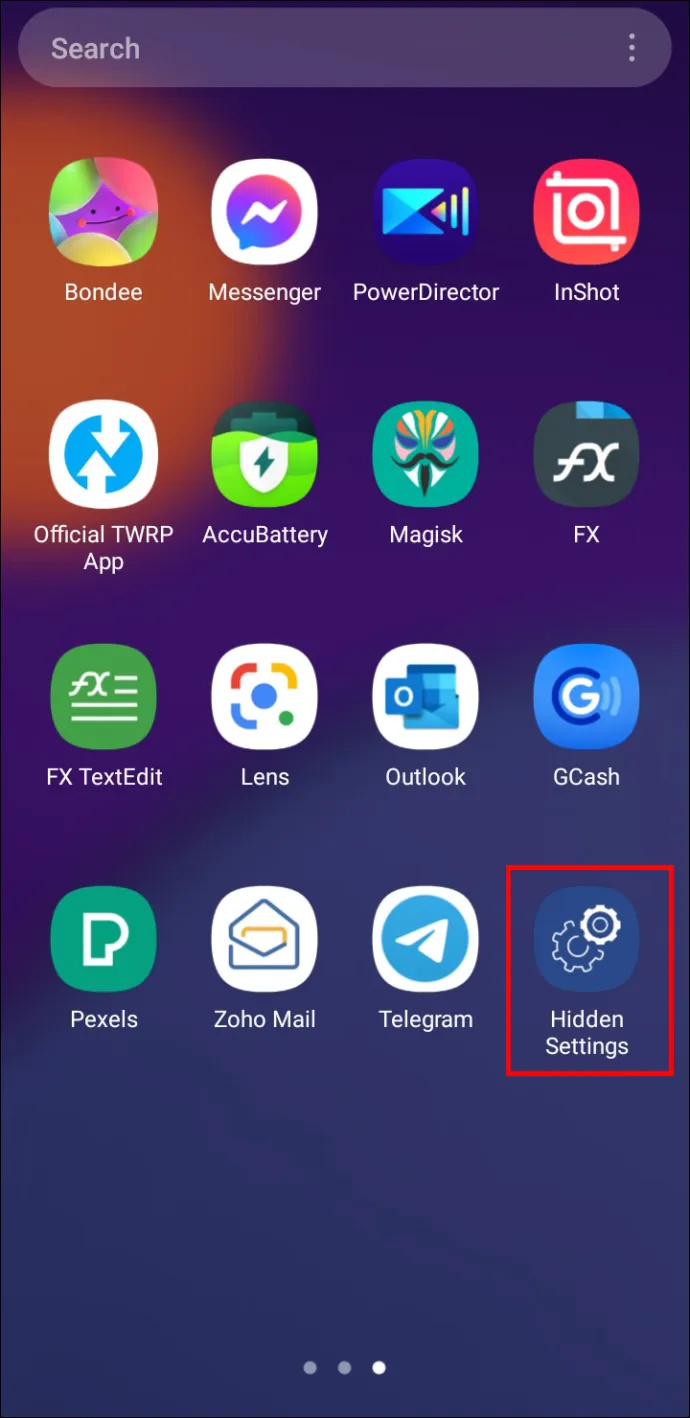
- Tocca l'opzione 'Gestisci applicazioni'.
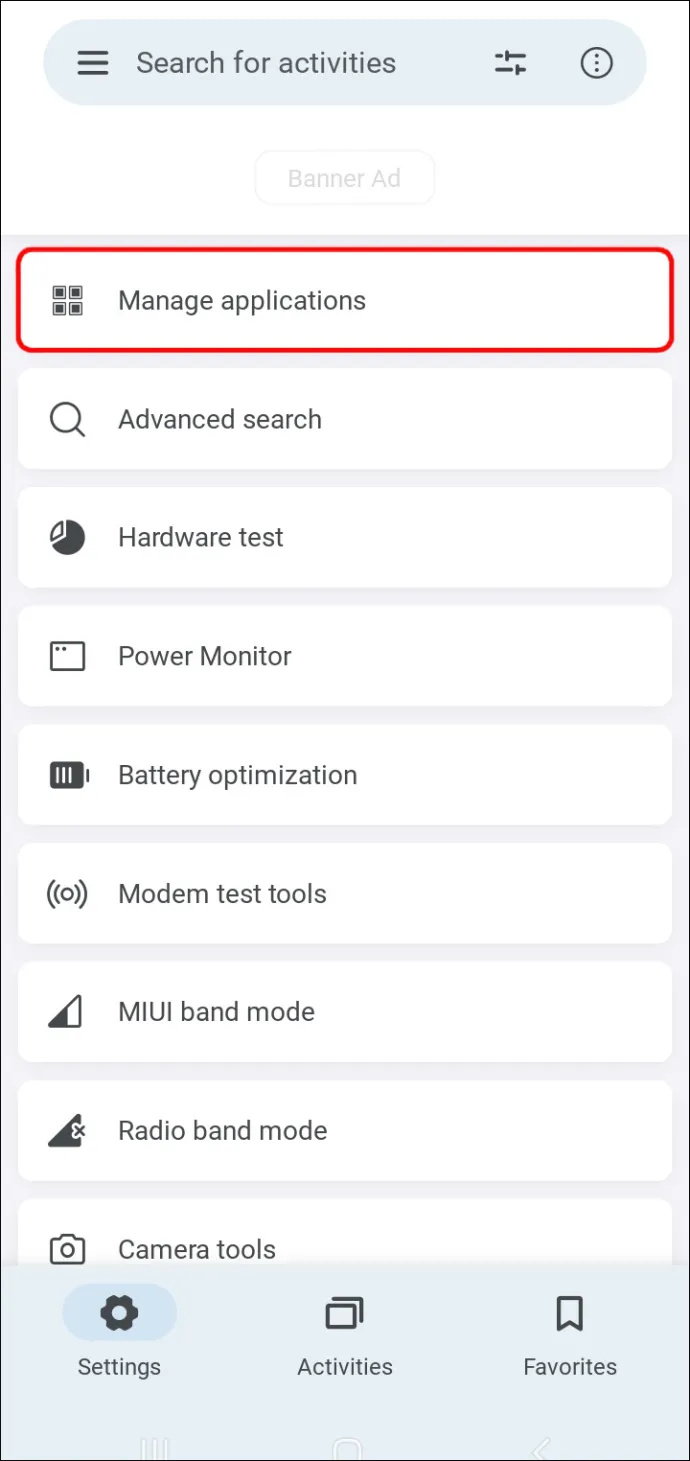
- Trova e tocca l'app che desideri disinstallare o disabilitare dal tuo dispositivo.
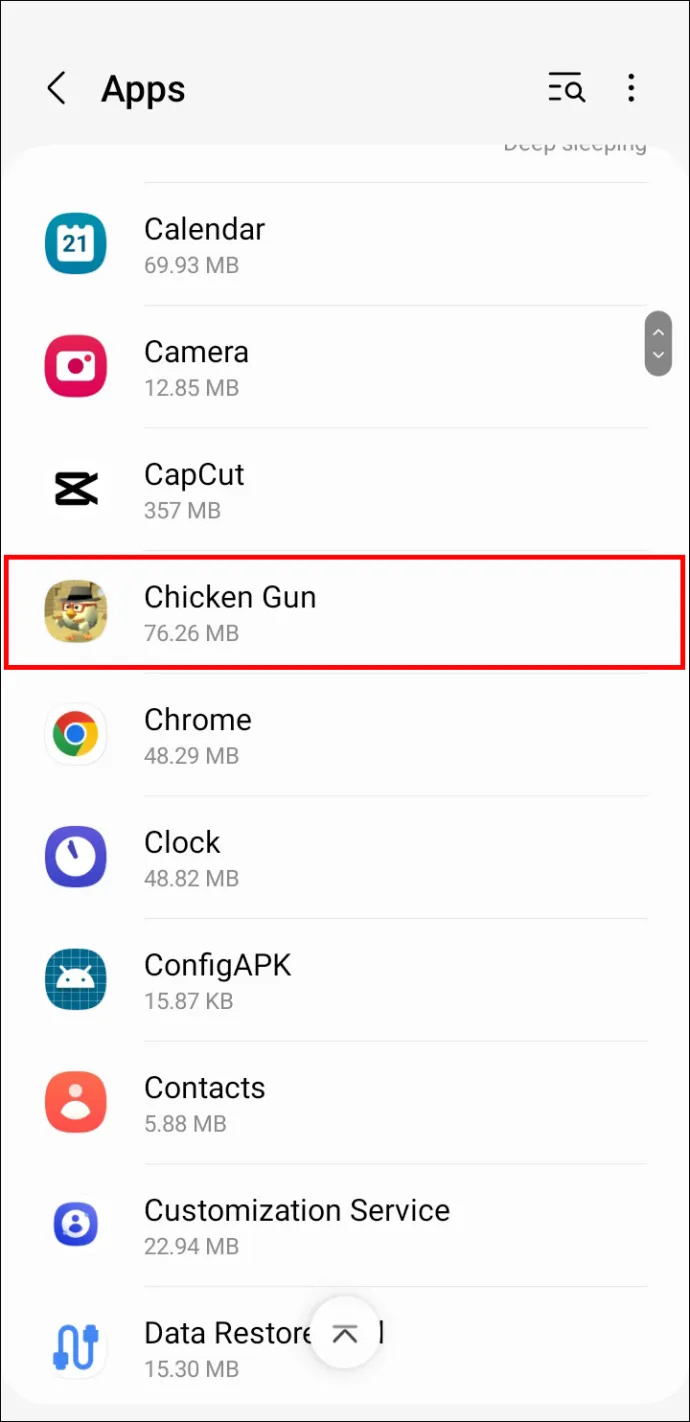
- Tocca l'opzione 'Disinstalla' o 'Disabilita'.
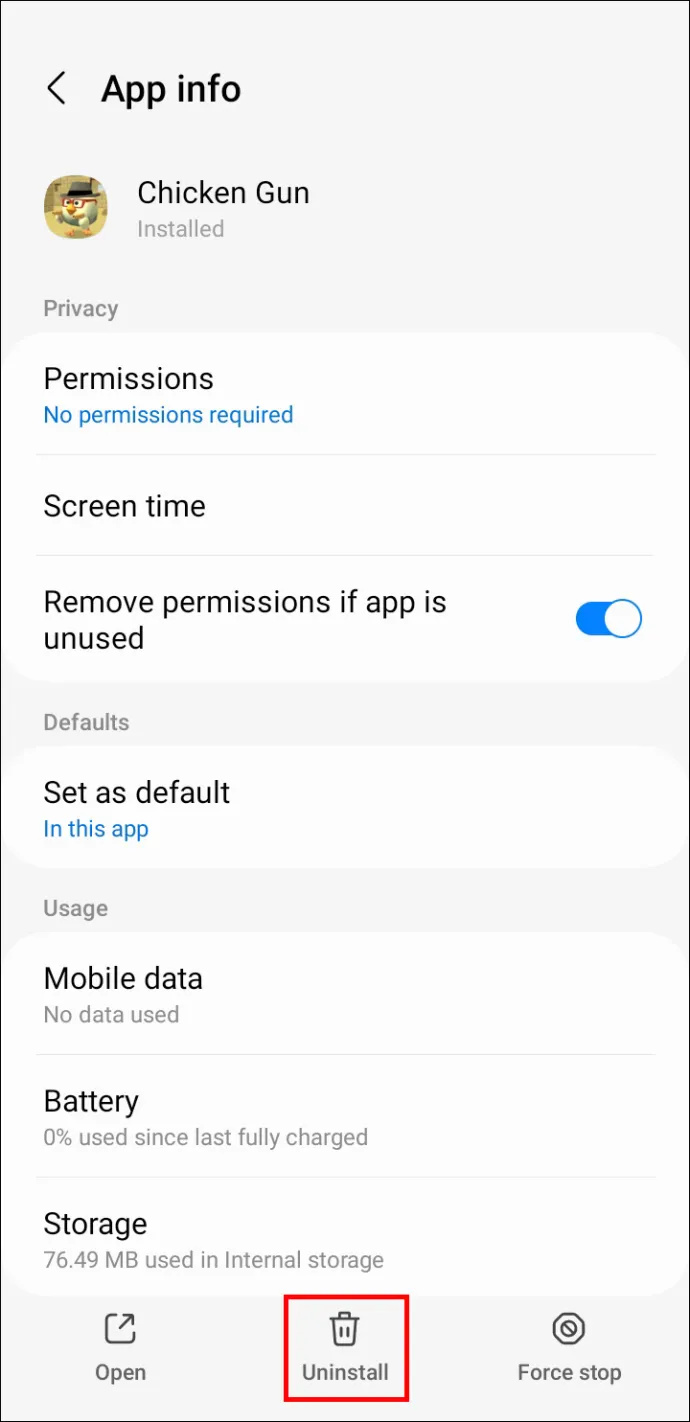
- Conferma il comando sul pop-up che ti offrirà un'opzione per annullare.
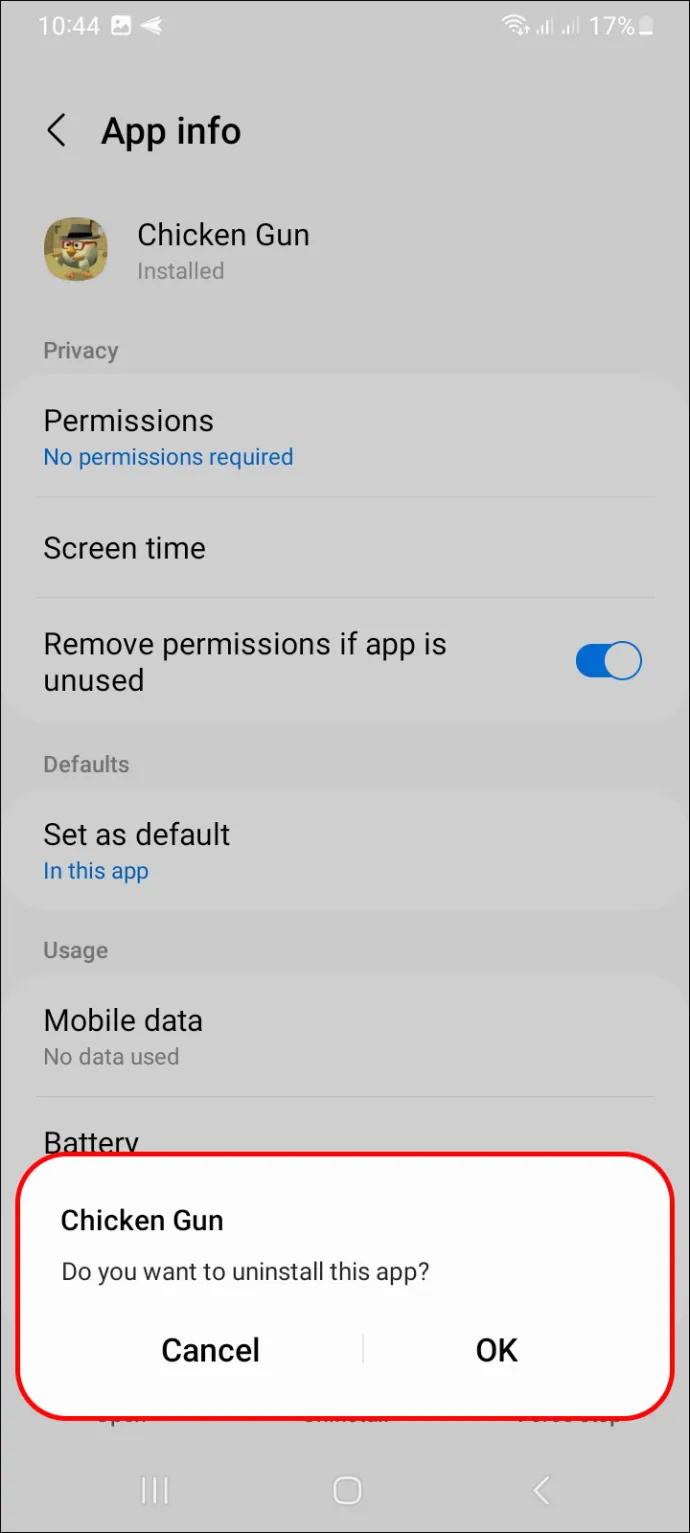
Questo non è l'unico modo per rimuovere il bloatware dalla MIUI. Ci sono molti metodi là fuori. Alcuni possono essere noiosi. Ma utilizzare i passaggi che abbiamo esposto sopra è il modo più sicuro e veloce per sbarazzarsi di bloatware. Ma cosa succede se non vuoi installare un'altra app per sbarazzarti del bloatware? Forse non hai accesso al Wi-Fi per installarlo.
Esaminiamo altri modi per rimuovere il bloatware dalla MIUI.
Come rimuovere Bloatware senza app
Per quelli di voi che hanno appena iniziato con Xiaomi, potreste voler provare un altro metodo prima di scaricare altre app. C'è un modo più semplice per sbarazzarsi di bloatware. Sebbene questo metodo sia più semplice, non è efficace come quello che abbiamo menzionato sopra. Questo perché alcuni bloatware non andranno via usando questo metodo.
- Vai su 'Impostazioni' sul tuo dispositivo.
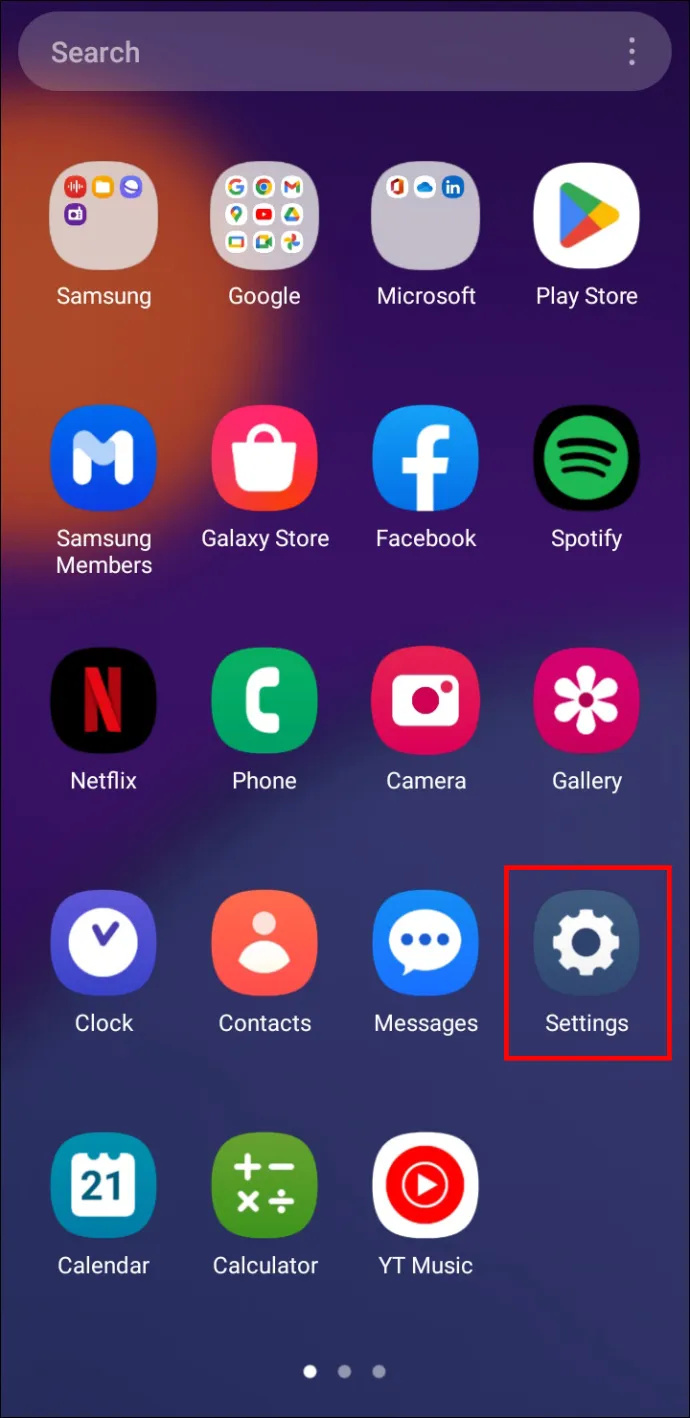
- Scorri e seleziona 'App'.
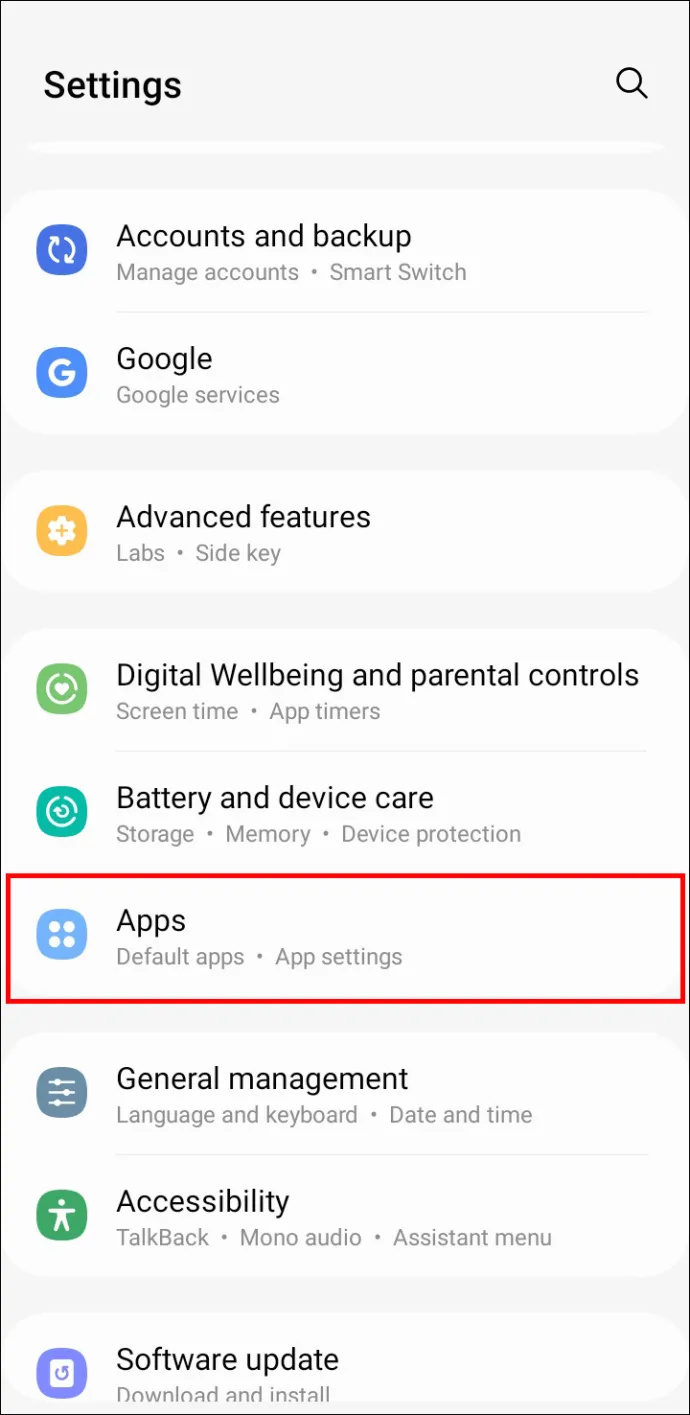
- Trova l'app bloatware che desideri disabilitare prima di toccarla.
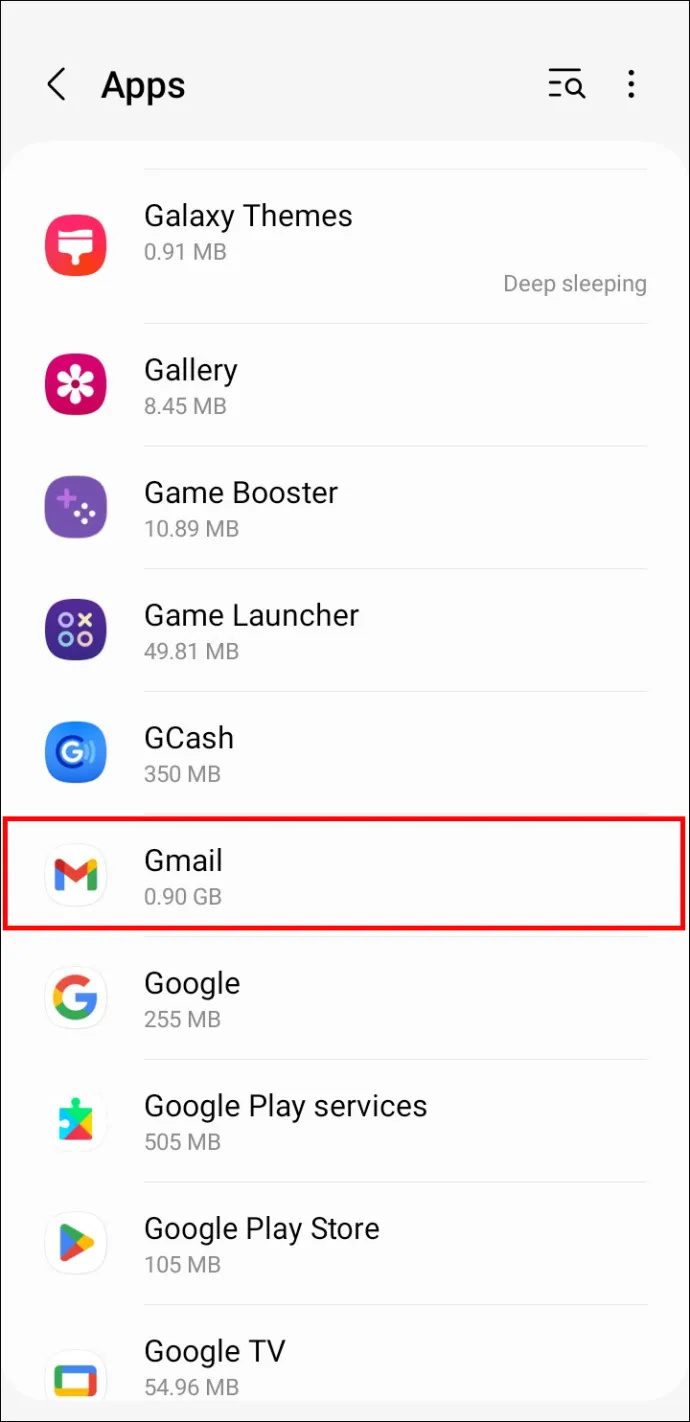
- Tocca l'opzione 'Disabilita', quindi segui le istruzioni sullo schermo.
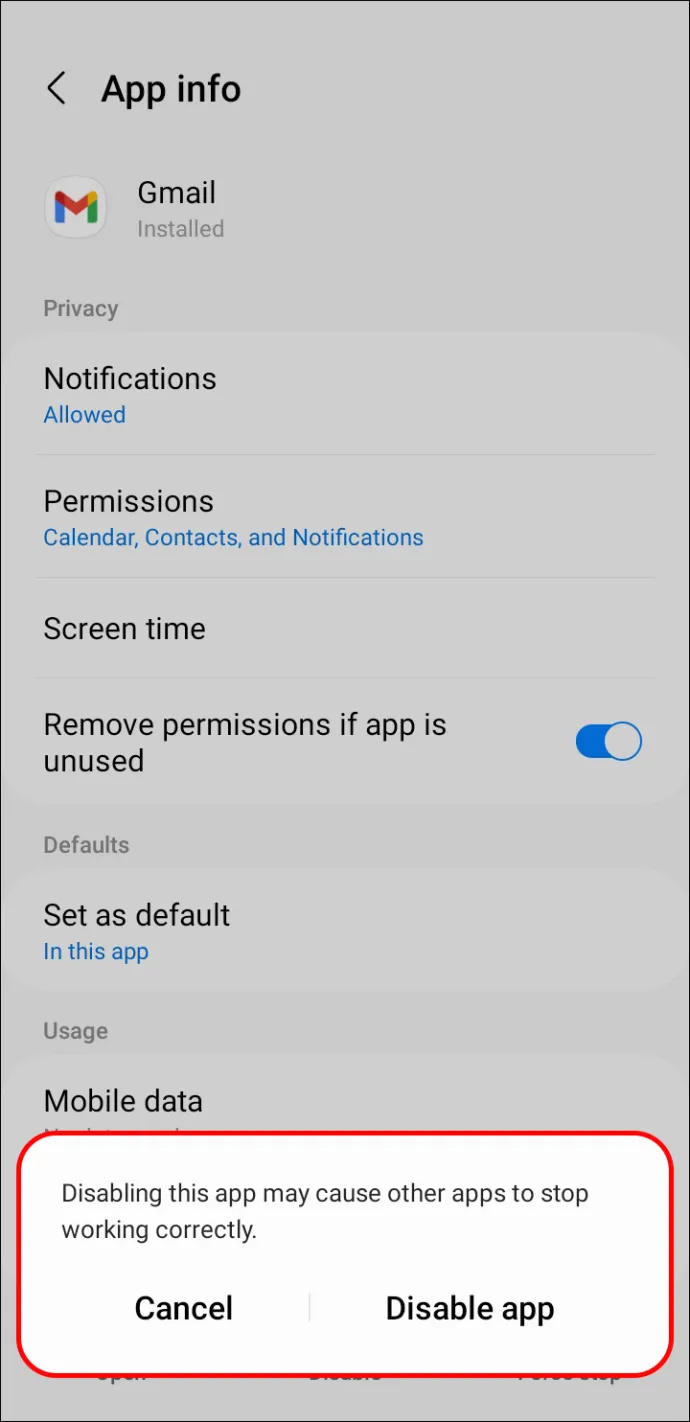
Dopo aver utilizzato entrambi i metodi di cui sopra, c'è ancora la possibilità che il bloatware rimanga sul telefono. Non preoccuparti, perché non abbiamo esaurito i nostri metodi per sbarazzarti di fastidiosi bloatware.
Come rimuovere Bloatware con ADB E Fastboot
Questo è un metodo che richiede alcuni prerequisiti. Sebbene diventi molto tecnico molto velocemente, è un approccio universale che funziona bene con la rimozione di bloatware da qualsiasi dispositivo Android. Funziona anche con dispositivi Xiaomi che eseguono MIUI. Ecco alcune cose che devi sapere o capire prima di entrare in questo metodo.
- Dovrai utilizzare un PC per questo metodo.
- Dovrai avere ADB e Flashboot installati sul tuo PC.
- Devi scaricare App Inspector per conoscere il nome del pacchetto delle app.
- Dovrai attivare il debug USB.
Ora passiamo ai passaggi stessi:
- Collega il tuo dispositivo Xiaomi al PC. Usa il tuo cavo USB per questo.
- Digita '
adb devices' dopo aver aperto il prompt dei comandi per assicurarti che il dispositivo sia connesso.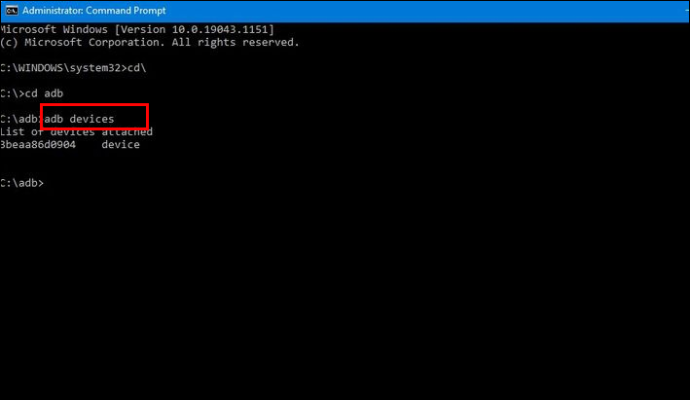
- Utilizzare il comando '
adb shell'.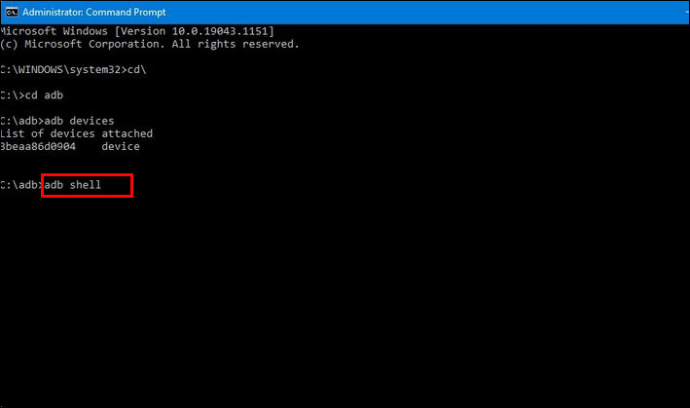
- Trova il nome del pacchetto dell'app di sistema usando App Inspector. Queste app di solito iniziano con 'com'.
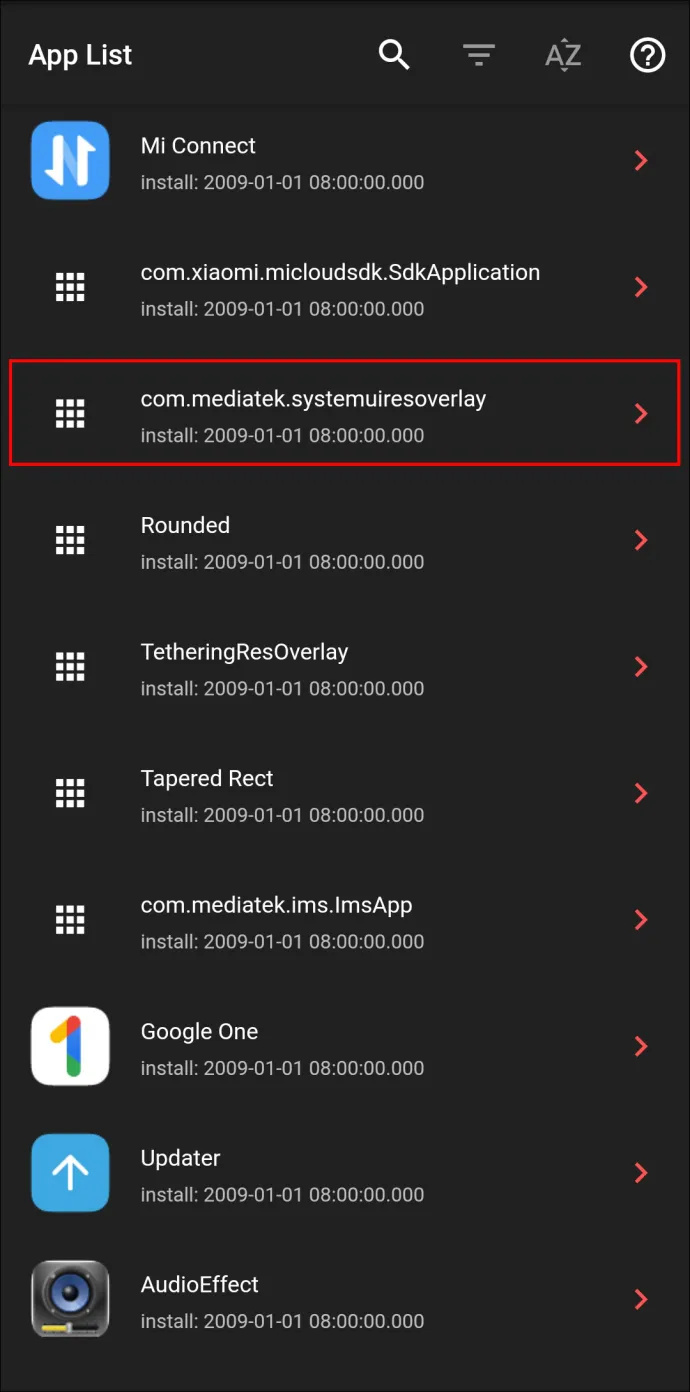
- Utilizzare il comando: '
pm uninstall –k —user <name of the package>'.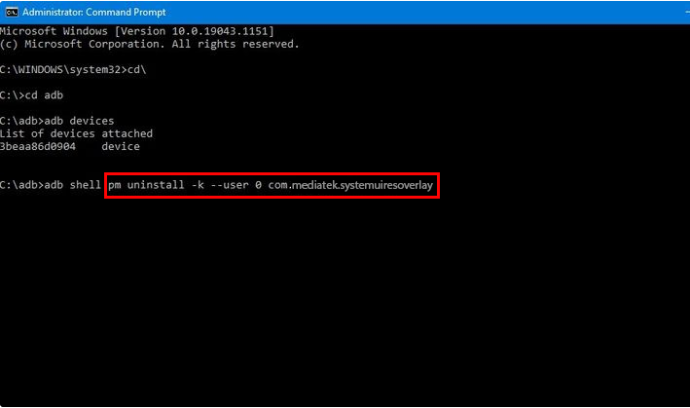
- Nel nome della sezione del pacchetto, inserisci il nome dell'app che vuoi disabilitare.
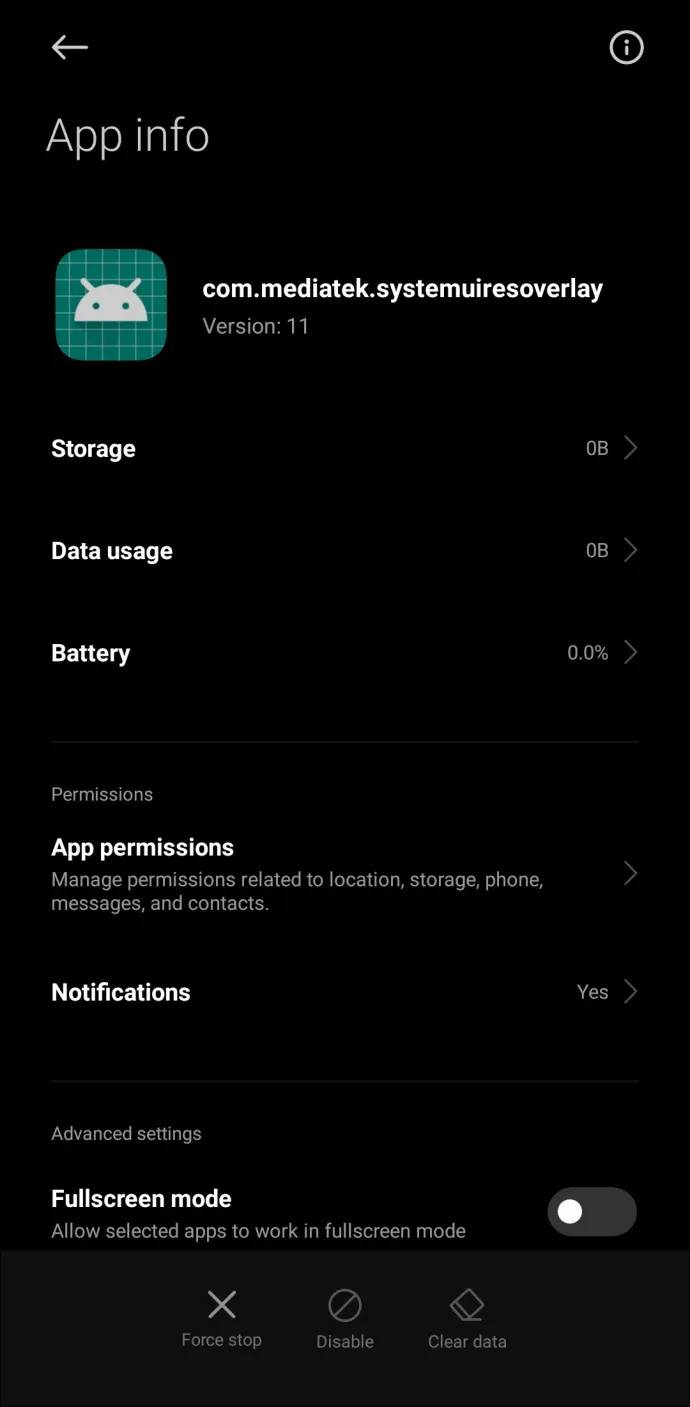
Prima di procedere con questo metodo, ti suggeriamo di assicurarti di ricercare le app che desideri disabilitare. Ad esempio, la disinstallazione di determinate app come 'Mi Security' potrebbe avere un impatto negativo su MIUI come sistema operativo.
Come rimuovere gli annunci da Bloatware su MIUI
A volte non è solo l'app stessa a scaricare la batteria che arriva a te, sono gli annunci collegati alle app. Può sembrare che siano dappertutto. Questo problema è sorprendentemente semplice da risolvere e non avrai bisogno di app aggiuntive o di un PC come i passaggi precedenti.
Per rimuovere gli annunci dal bloatware sul tuo telefono Xiaomi, procedi come segue:
- Vai alle impostazioni.
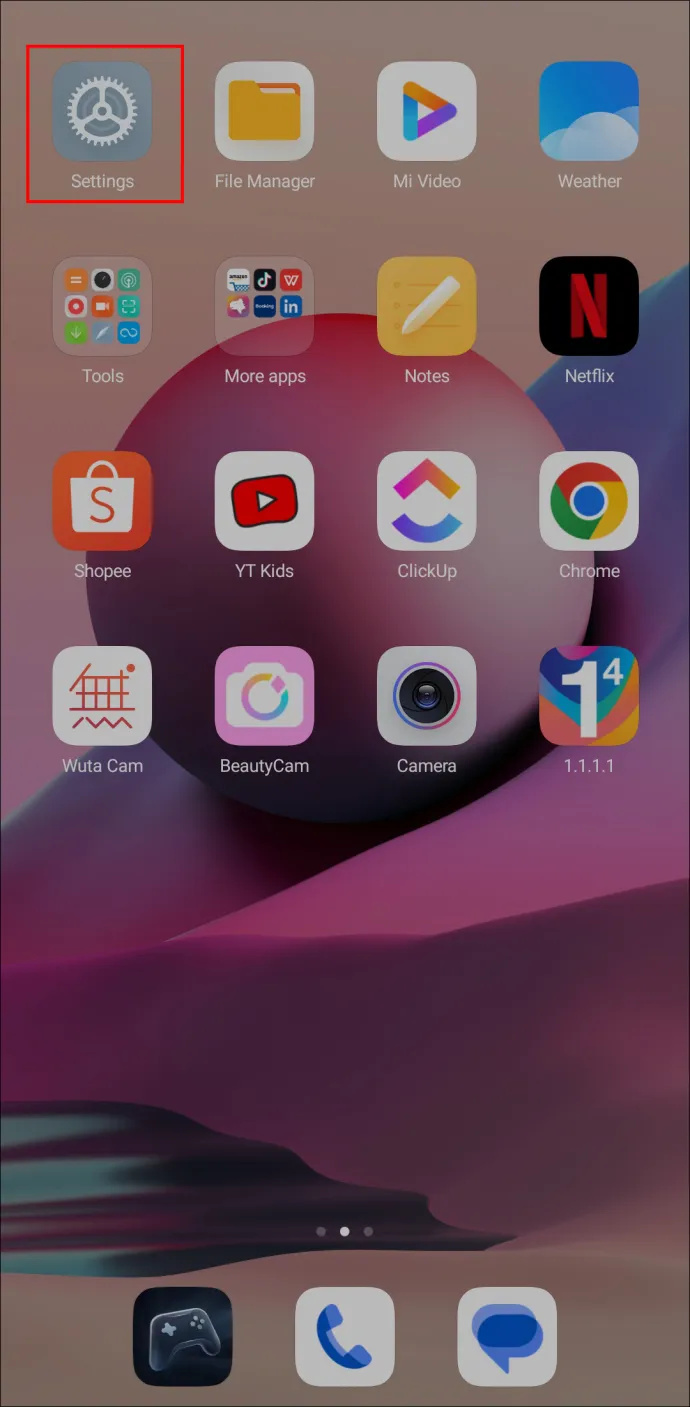
- Trova e seleziona 'Impostazioni ufficiali'.
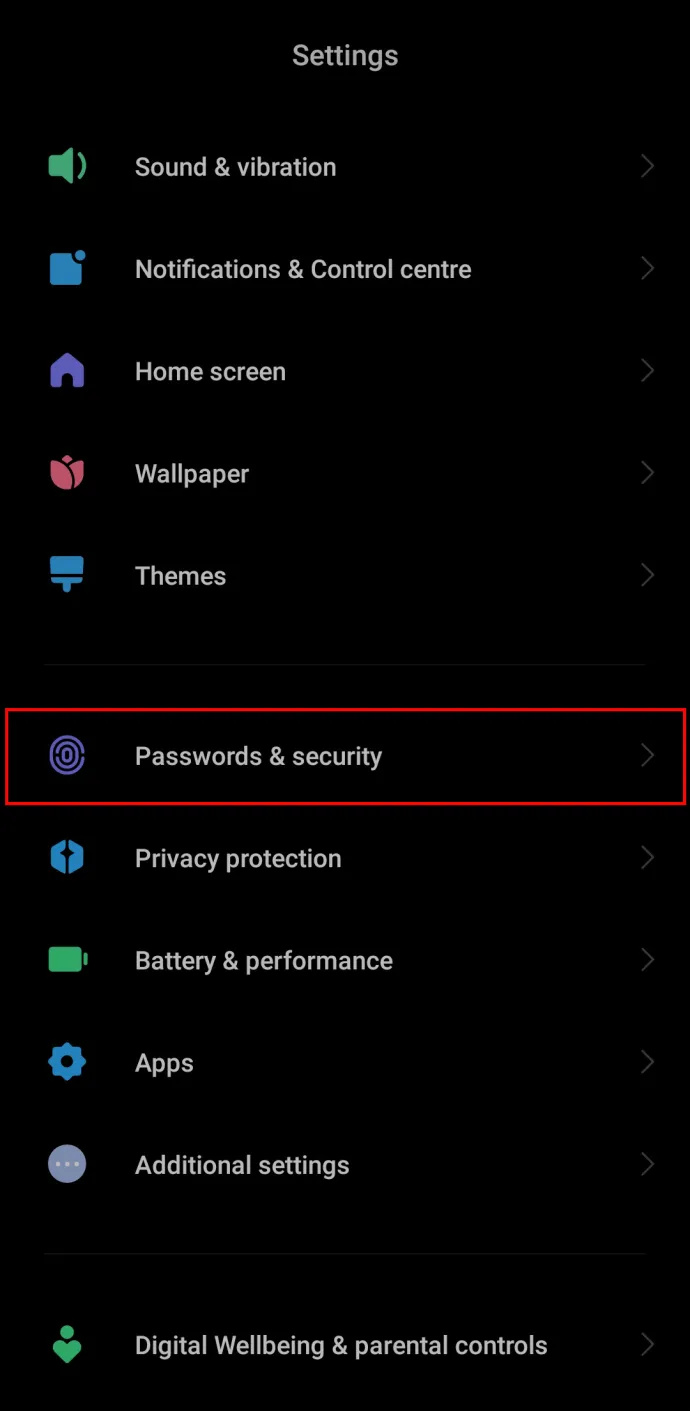
- Seleziona 'Autorizzazione e revoca'. Da qui, puoi revocare l'autorizzazione per determinate app.
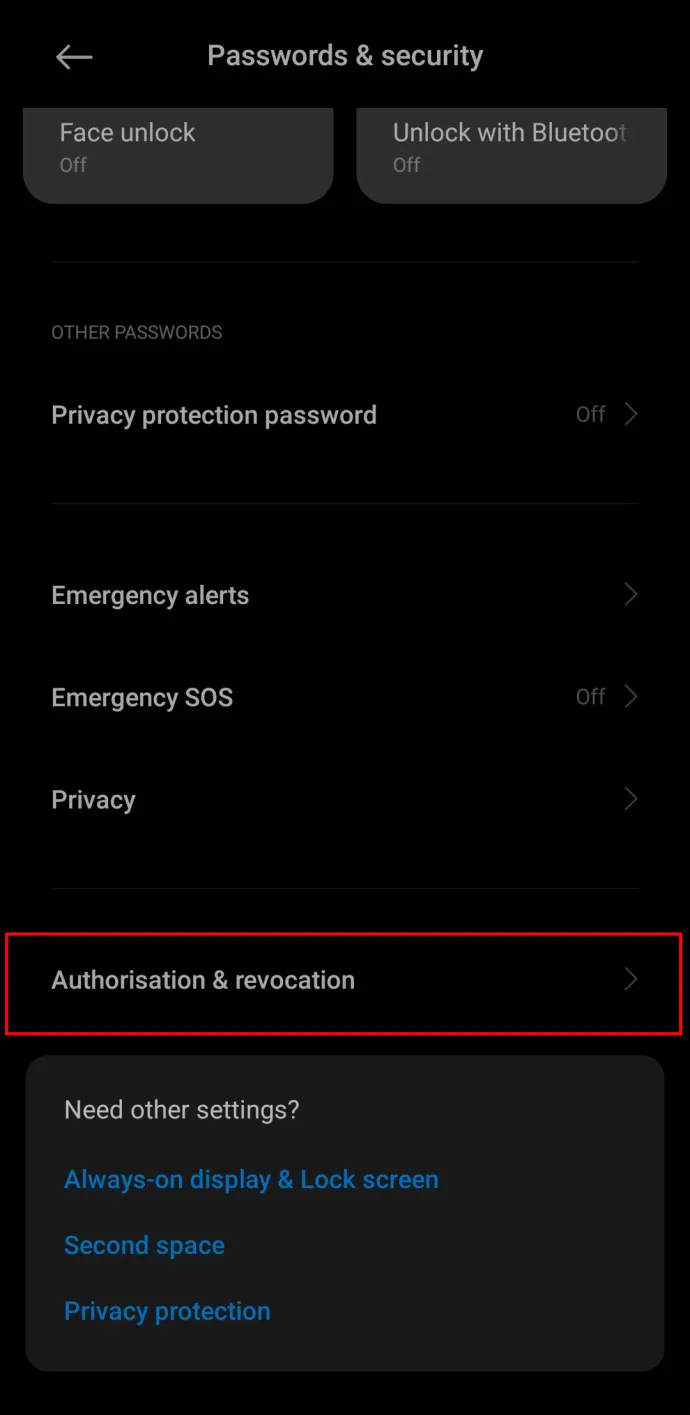
- Trova il sistema MIUI ADS (MSA). Questo è ciò che raccoglie i dati per la pubblicità. Puoi attivarlo per disabilitare e revocare l'autorizzazione.
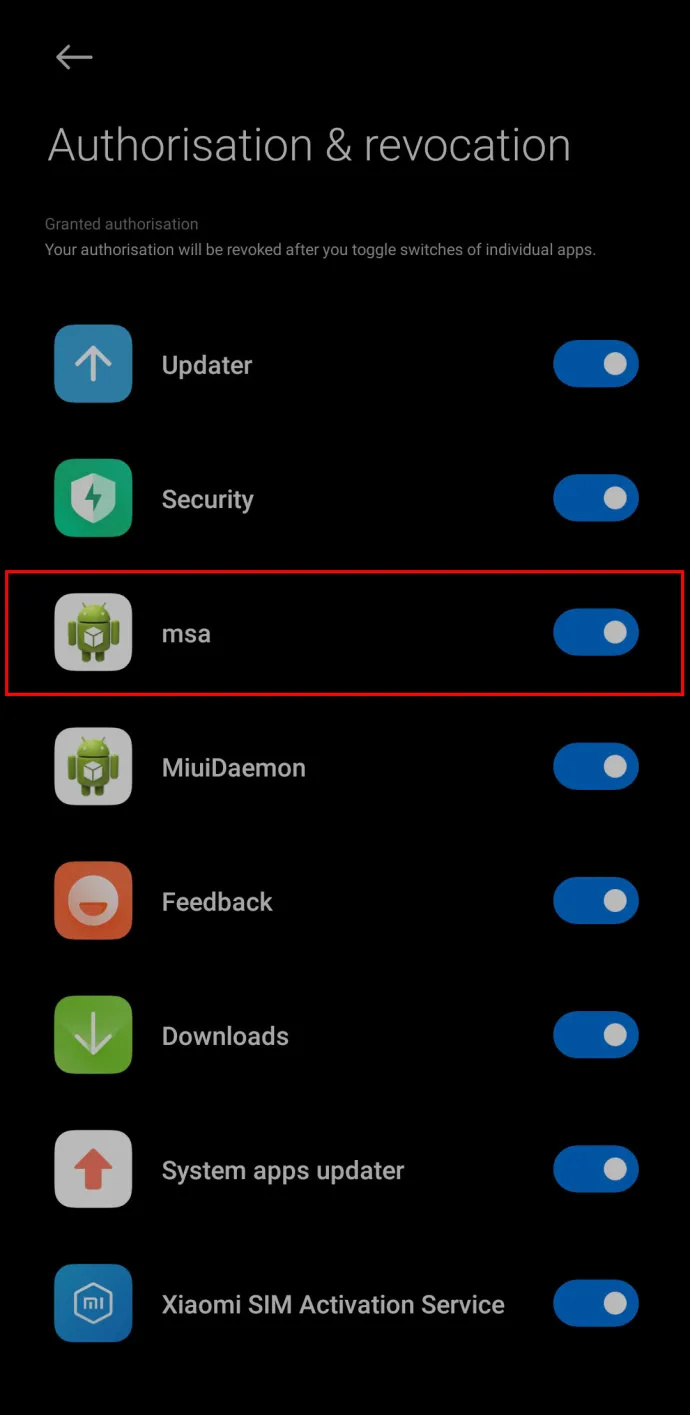
- Assicurati di confermare che desideri revocare l'autorizzazione.
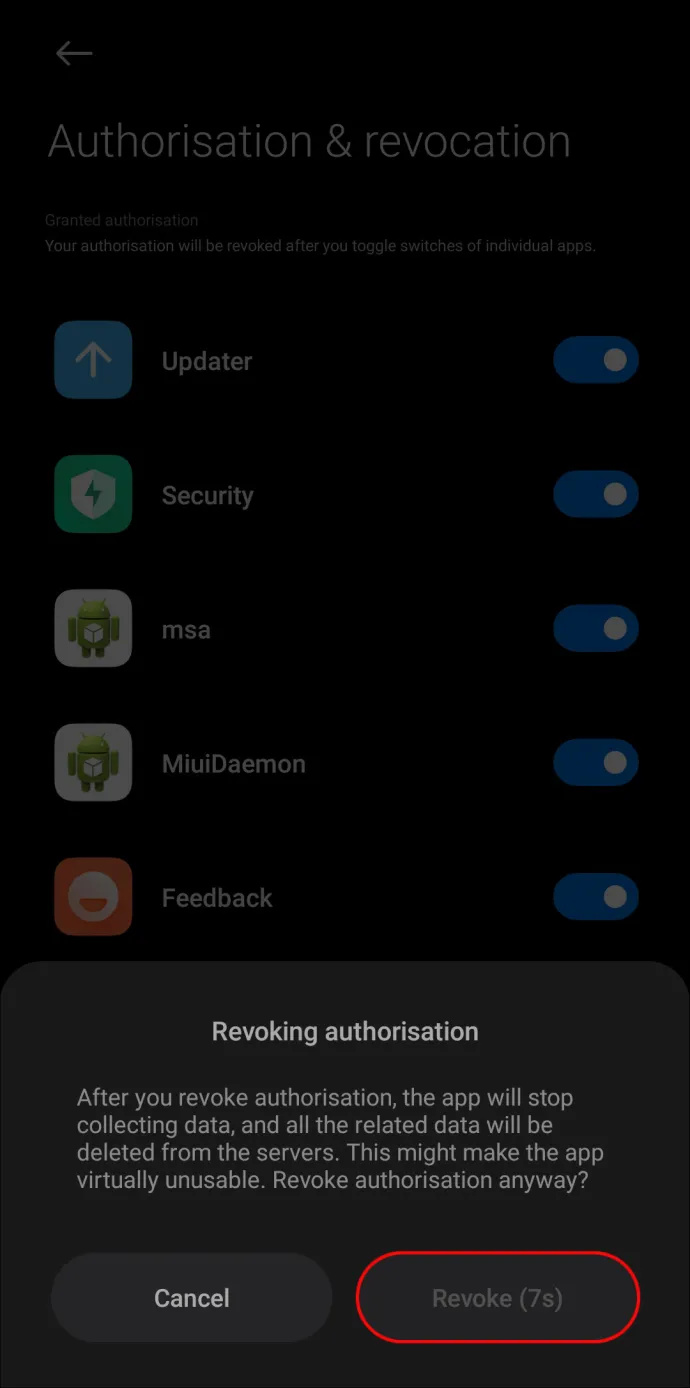
Dopo questo, dovresti essere in grado di utilizzare il tuo Xiaomi in pace senza pubblicità invasive.
Domande frequenti
Sbarazzarsi di bloatware su Xiaomi è sicuro?
La rimozione di bloatware da un dispositivo Xiaomi che esegue MIUI può essere sicura nella maggior parte dei casi, purché si seguano le procedure corrette. Tuttavia, alcune app bloatware potrebbero essere strettamente integrate nel software di sistema e non possono essere rimosse senza causare problemi di compatibilità o influire negativamente sulle prestazioni del dispositivo.
Devo sbarazzarmi del bloatware?
Se dovresti sbarazzarti o meno del bloatware dipende dalle tue esigenze e preferenze individuali. Non c'è nulla di intrinsecamente dannoso nel bloatware, tranne che la potenza utilizzata dalle app potrebbe essere utilizzata meglio per altre app più importanti.
Ha importanza se disattivo le app invece di disinstallarle?
La differenza principale tra la disabilitazione e la disinstallazione di un'app è che la disabilitazione di un'app la nasconde alla vista e ne impedisce l'esecuzione mentre la disinstallazione di un'app la rimuove completamente dal dispositivo.
testo nell'angolo in alto a sinistra netflix
Come posso impedire l'installazione di bloatware?
Il bloatware Xiaomi è preinstallato sul dispositivo dal produttore e non è possibile impedirne l'installazione. Tuttavia, puoi rimuovere o disabilitare le app che non desideri o di cui hai bisogno.
Esistono alternative al bloatware?
Ci sono molte alternative al bloatware Xiaomi disponibili sul Google Play Store. Ad esempio, puoi sostituire il browser Web preinstallato con Chrome, l'app fotocamera preinstallata con Google Camera e l'app Galleria preinstallata con Google Foto.
Sbarazzarsi di Bloatware
Xiaomi è un telefono che ha tanto da offrire, e a volte forse un po' troppo. Fortunatamente, molte delle app che compongono il bloatware possono essere facilmente disinstallate o disabilitate. Fai solo attenzione e cerca le app prima di disabilitarle tutte. Può anche essere utile se si valuta la propria situazione prima di passare ad alcune delle soluzioni più tecniche che forniamo. A volte, tutto ciò che devi fare è regolare le impostazioni per sbarazzarti di fastidiose pubblicità e inutili bloatware.
Cosa ne pensi della MIUI? La maggior parte delle app che presenta sono utili? E gli annunci? Sono fastidiosi o per lo più tollerabili? Se hai utilizzato alcuni dei passaggi che abbiamo elencato sopra, faccelo sapere di seguito nella sezione dei commenti.








